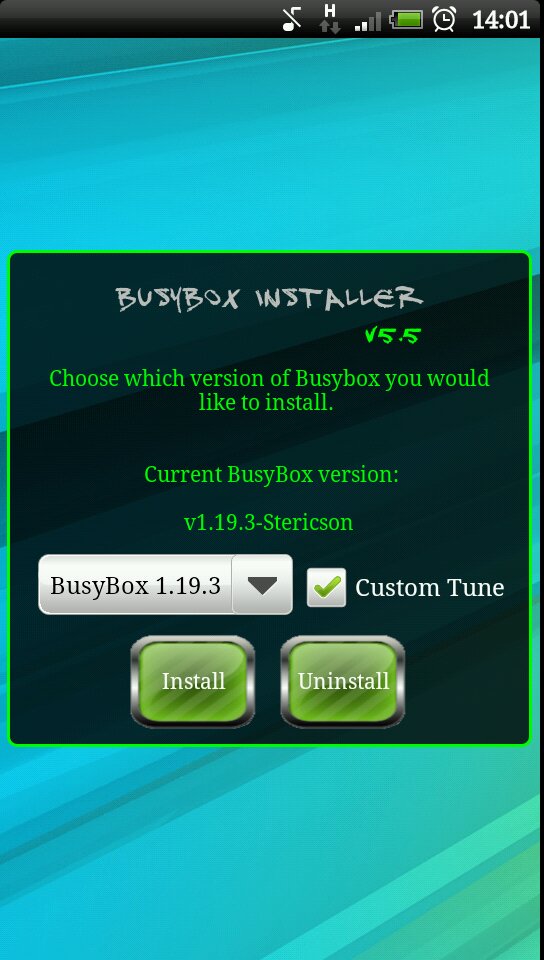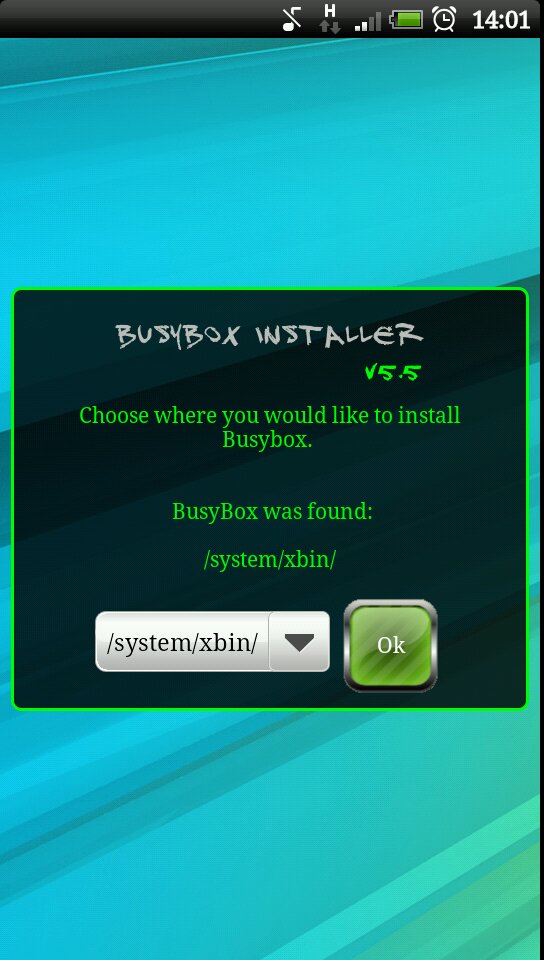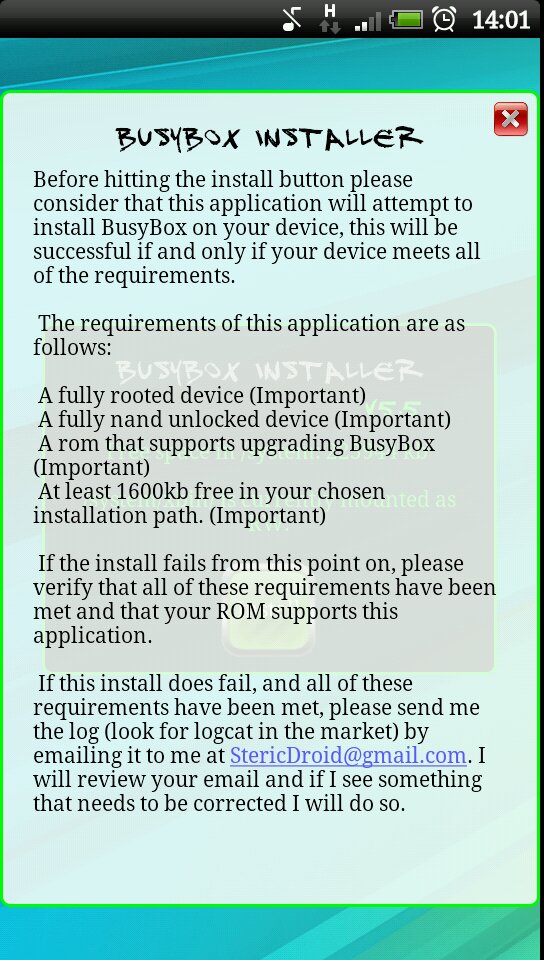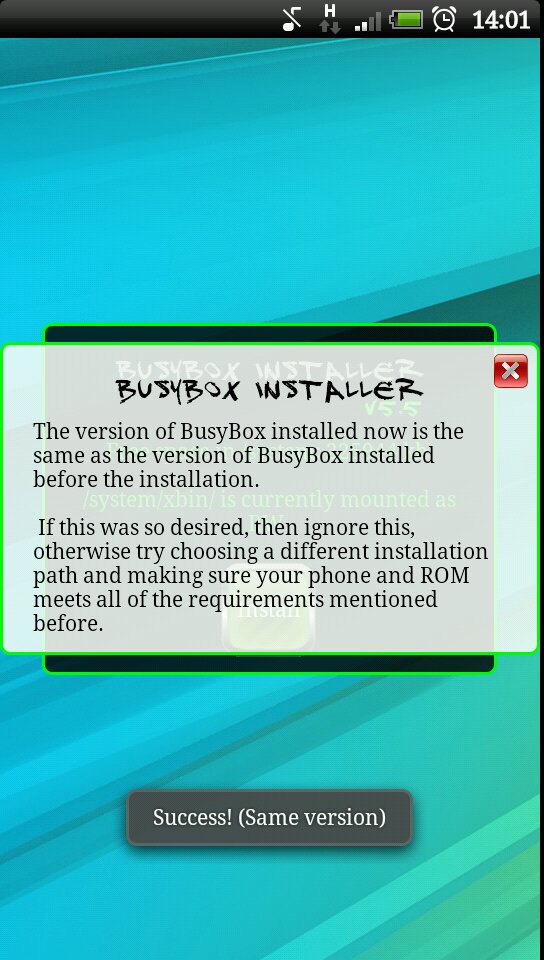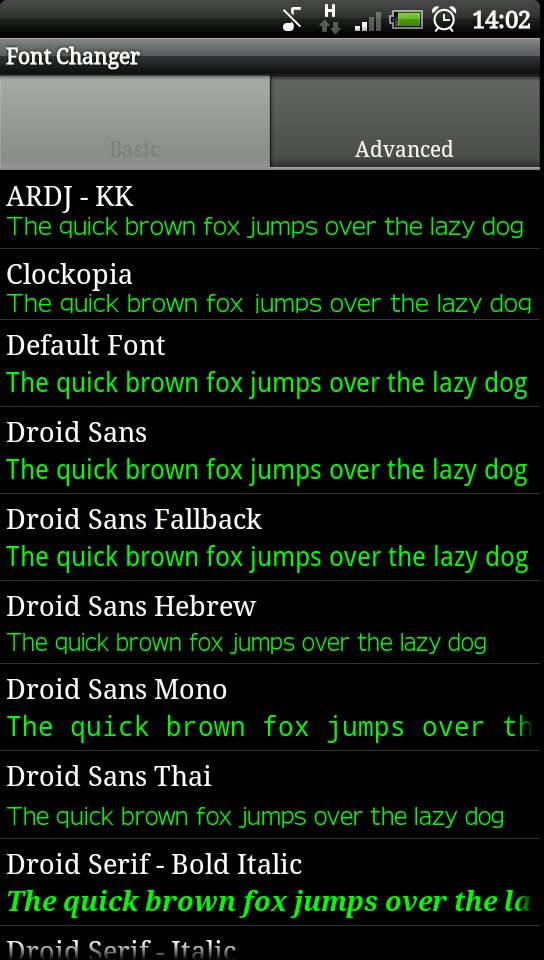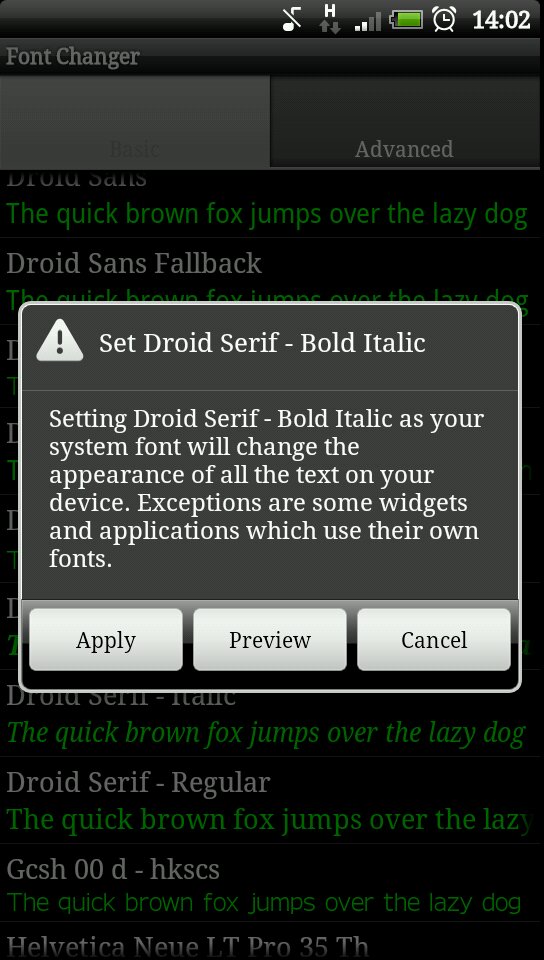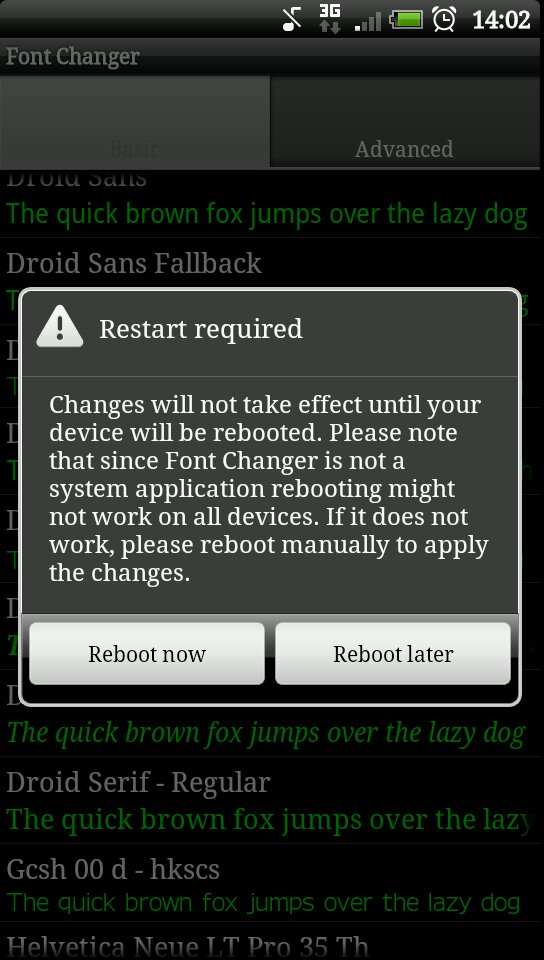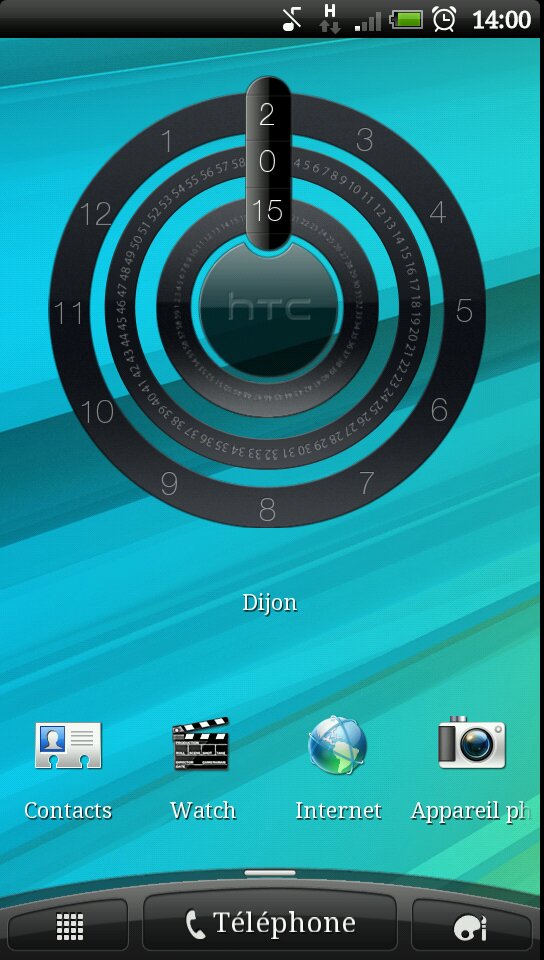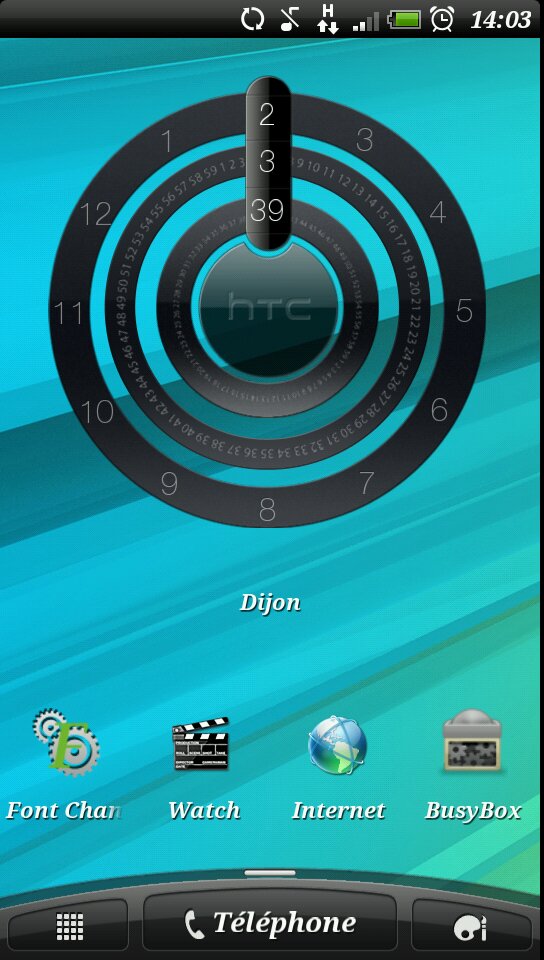TUTO : Changer la police de votre Smartphone
Il est bien connu qu’Android permet de personnaliser son Smartphone dans les moindres détails. Voici donc un tutoriel pour en changer la police.
Pré-requis :
– Un téléphone rooté (voir le forum pour la procédure à suivre).
– Un accès au Market
– Des polices (fronts): téléchargables sur internet (ex : http://www.dafont.com/fr)
– Un PC ou un explorateur de fichiers (ex : ES files Explorateur, ASTRO)
1°) Installation des applications :
Installer via le market BusyBox ainsi que Front Changer :
– BusyBox : il s’agit d’une application qui regroupe un grand nombre de commandes standards sous Unix. Il les regroupe tous en un seul fichier exécutable, ce qui permet un gain de mémoire considérable.
– Front Changer : C’est l’application via laquelle on va tout simplement choisir/modifier nos polices.
2°) Lancer BusyBox :
-Il va alors vous demander de choisir la version à installer, choisissez la plus récente.
– choisissez le chemin d’accès
-lancez l’installation
– un message de confirmation de l’installation va alors s’afficher.
Vous avez donc installé Busybox, il nous permettra d’installer de nouvelles polices sans avoir à passer par une console et des lignes de commandes.
3°) Mettre les nouvelles polices sur la SDcard :
-Déplacer les polices préalablement téléchargées dans le dossier : /sdcard/fontchanger, dossier par défaut que vous pouvez bien évidement modifier ensuite.
Le plus dur du tutoriel est fait.
4°) Lancer Front Changer :
-L’application va alors mettre à jour les polices disponibles et les présenter sous forme d’une liste.
-Il ne vous reste plus qu’à choisir celle que vous désirez….
-Bien sûr il y a la possibilité de voir un aperçu de la police avant installation.
5°) Reboot
– Un reboot (redémarrage) de votre Smartphone est nécessaire pour appliquer le changement de police.
Et voila une fois votre téléphone redémarré vous voici avec une nouvelle police.
Voici un exemple de changement de police:
Avant:
Après:
Ce tutoriel simple et efficace a été testé et approuvé sur HTC Sensation et HTC Sensation XE
Une question sur ce tutoriel ? N’hésitez pas à la poster dans les commentaires ci-dessous ;) .